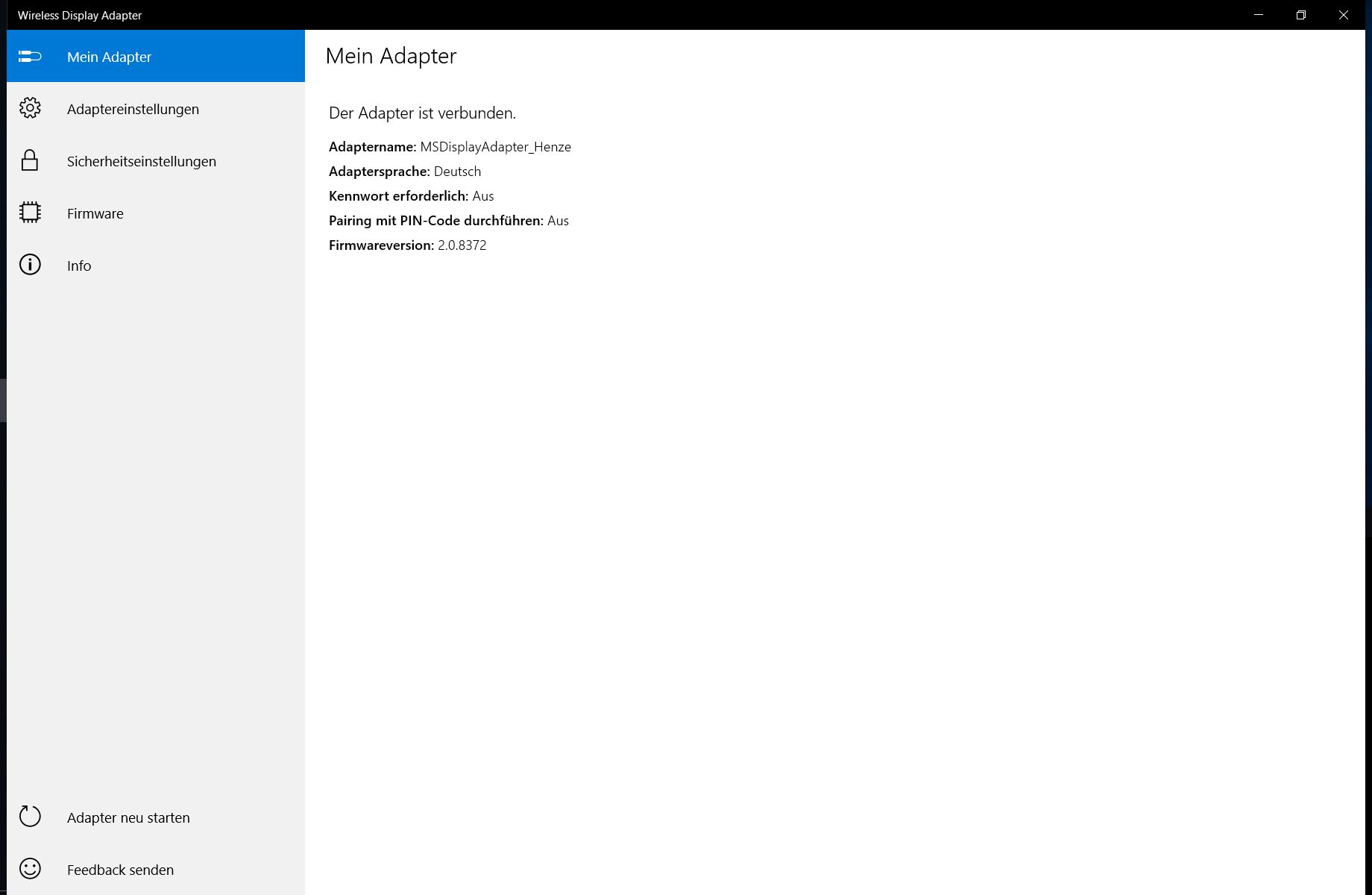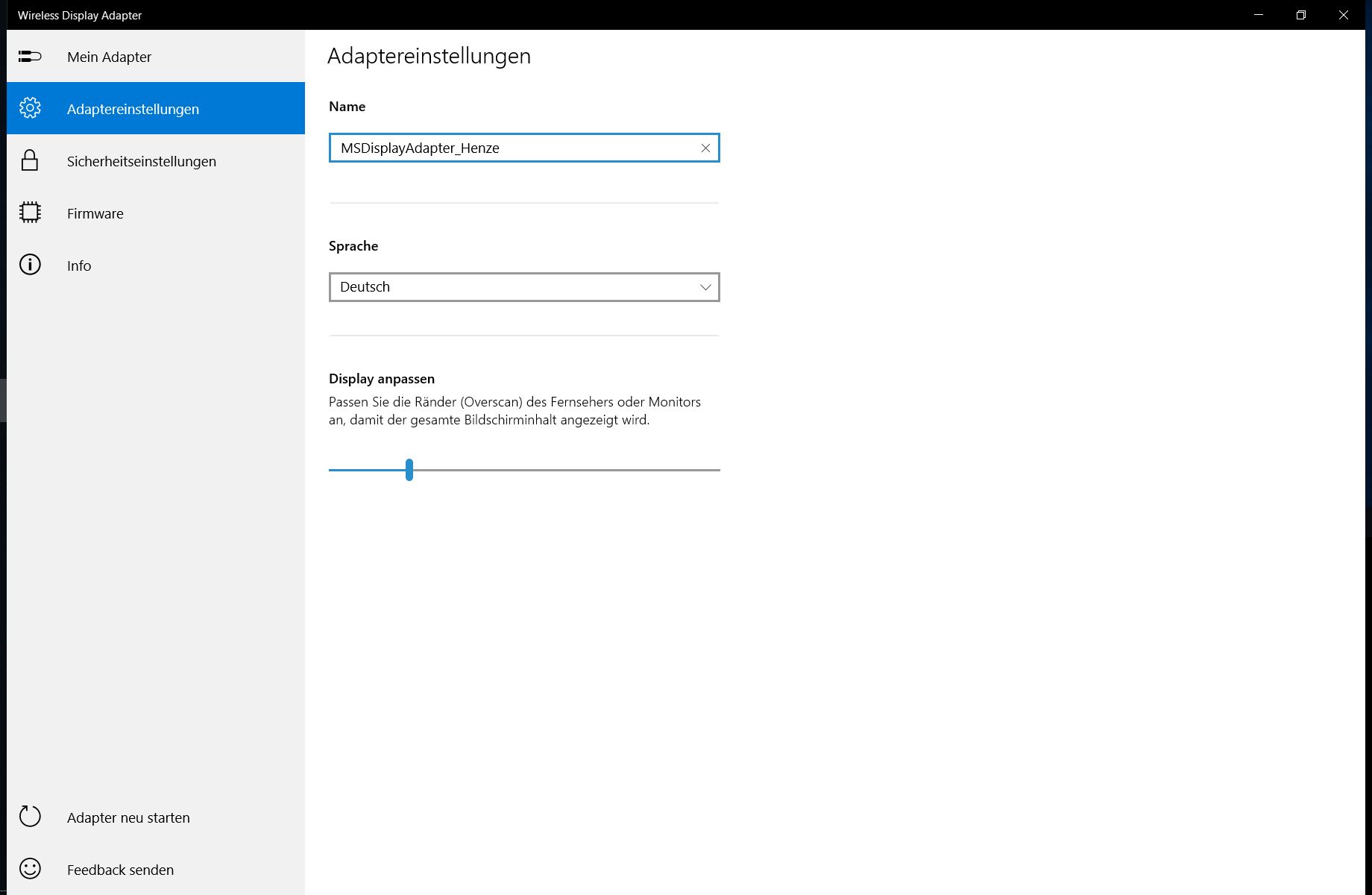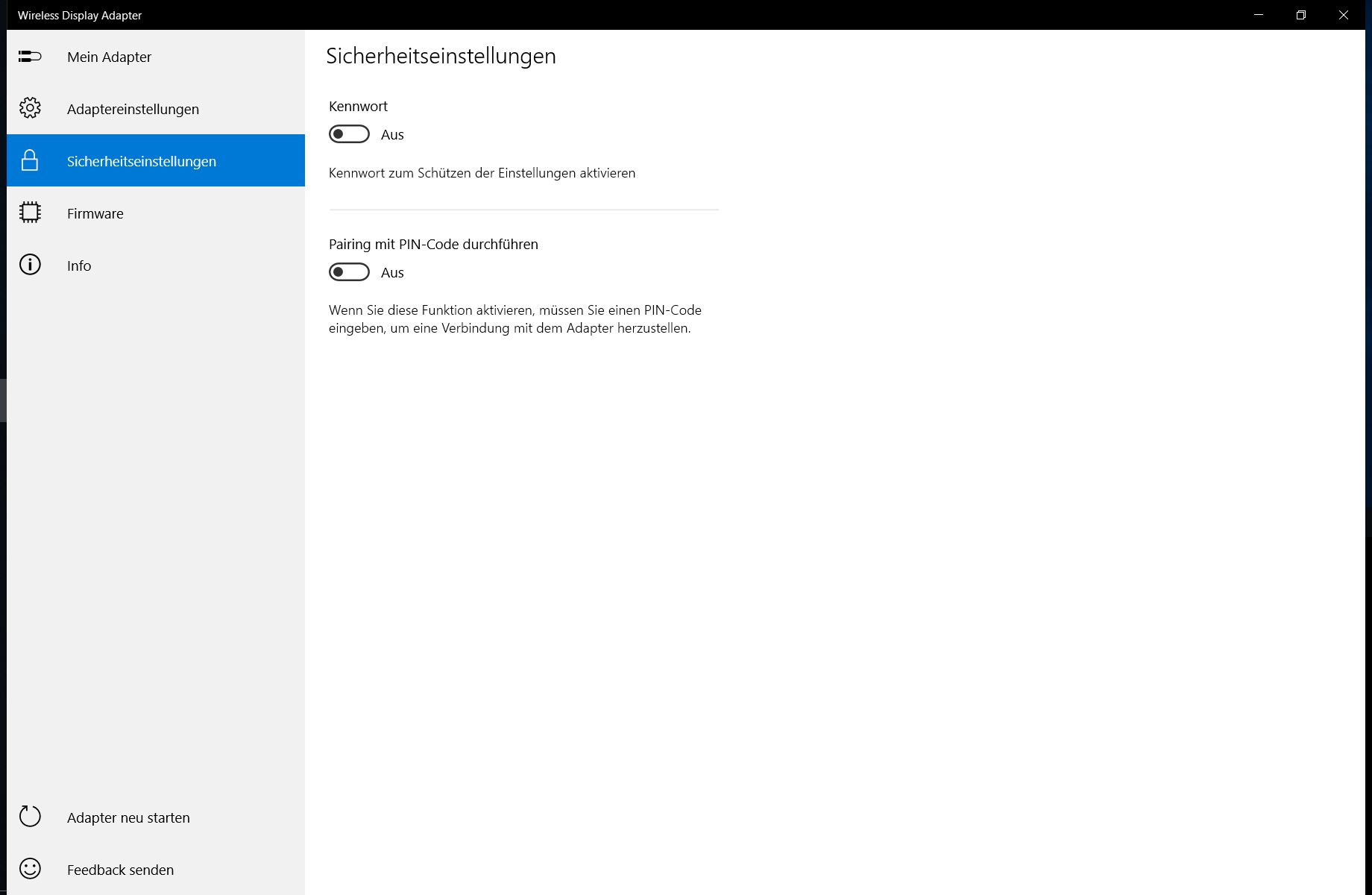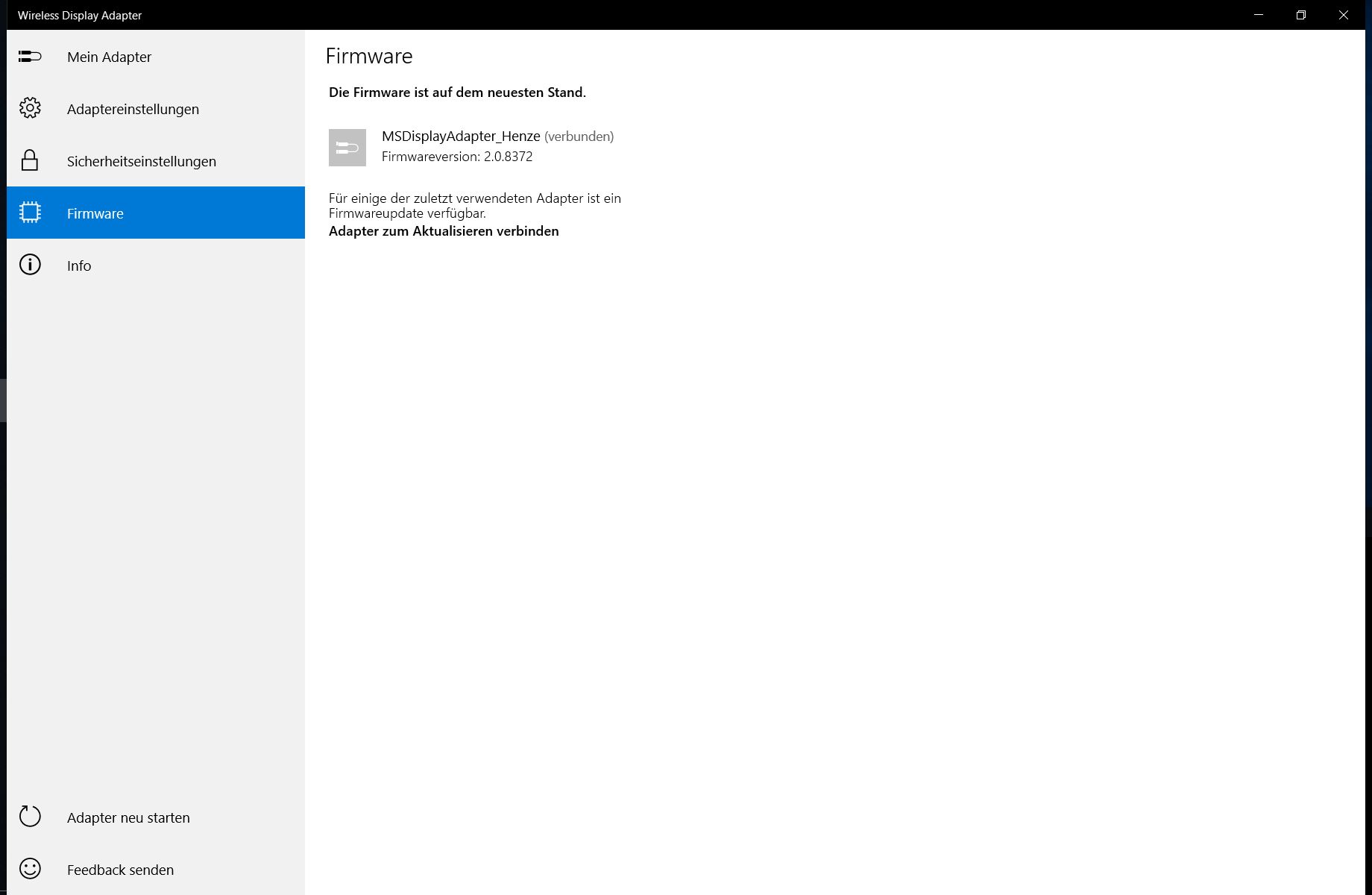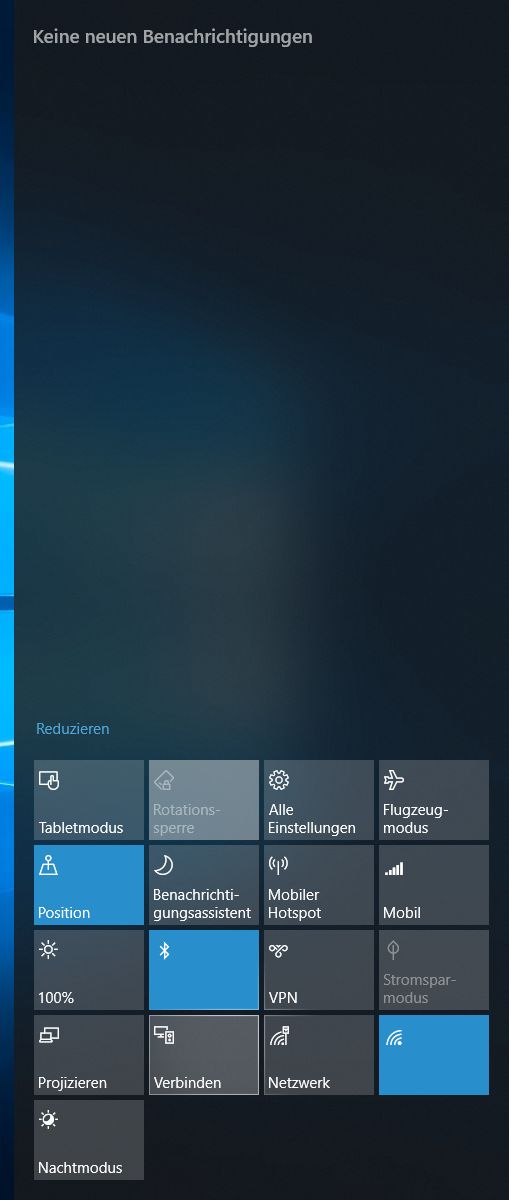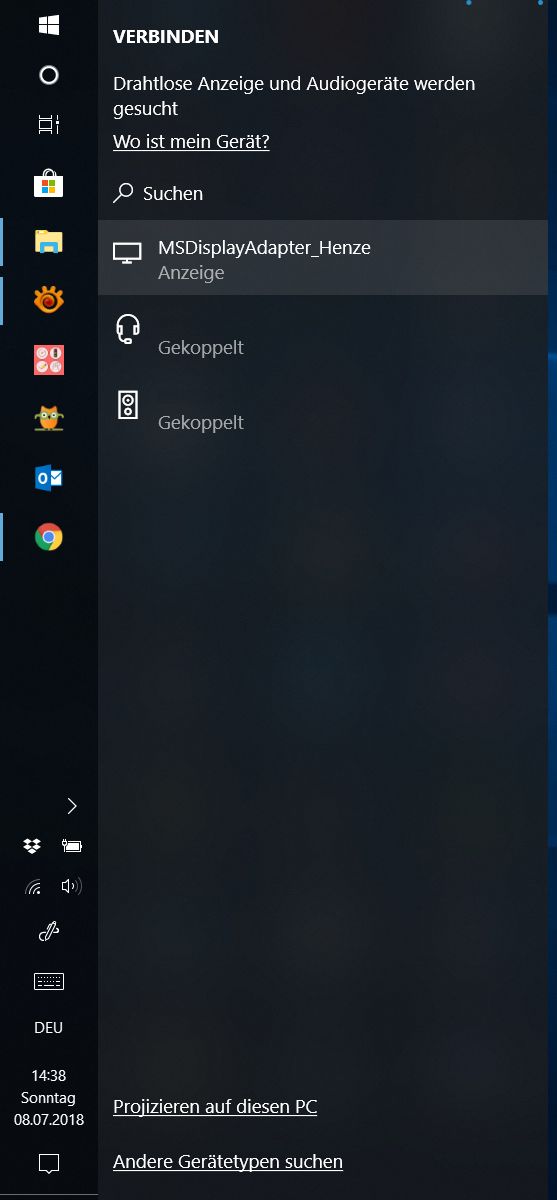Im meiner Schule habe ich das Glück, einen Beamer in jedem Klassenraum zu haben. Das ist sehr praktisch und ermöglicht vieles im Unterricht. Dank HDMI-Anschluss kann auch vieles angeschlossen werden, aber alles immer mit einem mehr oder weniger langen Kabel. Daher hatte ich mir recht schnell einen kabellosen Adapter geholt (Zunächst den CloudNetGO Wifi Display Dongle und später noch den Wecast C2 (Blogbeitrag lohnt sich leider nicht)), allerdings mit eher mäßigem Erfolg. Beide Sticks waren nicht 100% zuverlässig und im schulischen Alltag daher nicht zu gebrauchen.
Also habe ich mir schließlich den Microsoft Wireless Adapter v2 gekauft. Der Preis war zwar mit ca. 65€ deutlich höher als von anderen Produkten, aber soviel kann ich verraten, es lohnt sich. Direkt beim Auspacken fällt auf, wie klein der eigentliche Adapter ist. Außer dem Adapter wird in der Box nichts mitgeliefert. Es wird aber auch (fast) nichts mehr benötigt.
Wie auf dem Bild zu sehen, besteht der Adapter aus einem USB-Stecker für die Stromversorgung und einem HDMI-Stecker, verbunden durch ein kurzes Kabel. Die HDMI-Seite kommt in einen HDMI-Port, sei es am Fernseher, sei es am Beamer. Die USB-Seite kommt in einen idealerweise vorhandenen USB-Port am Gerät oder in ein ganz normales USB-Netzteil. USB-Netzteile habe ich in größeren Mengen und außerdem passt das Ganze so bei uns in der Schule sehr gut in den “Medienschrank”, da HDMI-Eingang und Steckerleiste direkt nebeneinander liegen.
Die Einrichtung ist unter Windows 10 sehr einfach, da es eine App im Microsoft Store gibt, mit der man Einstellungen vornehmen und Firmware-Updates machen kann. Das letzte Update ist allerdings schon sehr lange her (Stand Juni 2018). Eine der wichtigsten Funktionen ist es, den Adapter zu benennen, so dass er eindeutig identifizierbar ist. Allerdings ist die App nicht unbedingt nötig, um den Adapter zu benutzen.
Unter Windows 10 muss nun einfach das Info- oder Benachrichtungscenter geöffnet werden. Dort ist dann die Schaltfläche “Verbinden” zu finden und nach einem Klick auf die Schaltfläche sollte Windows bereits nach Möglichkeiten suchen sich zu verbinden und hoffentlich den Adapter finden.
Das funktioniert bei mir in 9 von 10 Fällen. Im seltenen Fall, dass es nicht klappt, hilft es meistens schon den Adapter kurz vom Strom zu trennen und ihn damit neu zu starten. Ganz selten muss ich das WLAN des Laptops neustarten bzw. aus- und wieder anstellen.
Im Alltag ist die Verbindung sehr stabil. So stabil, dass ich die kabellose Übertragung inzwischen sogar für Videos & Audio benutze. Andere Dinge, wie Webseiten (Zum Beispiel Classroomscreen) oder Präsentationen sind erst recht kein Problem. Die Verbindung reicht auch bis an das andere Ende eines normal großen Klassenraums, nur bei einem größeren Klassenraum hatte ich bisher Verbindungsabbrüche. Manche Android-Geräte können sich ebenfalls mit dem Adapter verbinden, je nach Unterstützung des Gerätes für Miracast. Ein Schüler hat einmal so seine Präsentation gehalten. Apple mit iOS geht meines Wissens überhaupt nicht.
Als Alternative lohnt sich auch der Blick auf eine Softwarelösung wie AirServer oder AirParrot von Squirrels (von mir noch nicht getestet, aber AirParrot bietet zum Beispiel die Möglichkeit von Windows auf einen AppleTV zu streamen).